Las nuevas unidades de estado sólido pueden alcanzar miles de gigabytes por segundo en tareas de lectura y escritura secuencial, pero también han mejorado su perfil de durabilidad, alejando los fantasmas de una falla espontánea. Sin embargo, existen muchos modelos básicos que no son tan fuertes en ese aspecto, y la utilidad SSD Booster apunta a ellos. La idea es que el usuario pueda deshabilitar ciertas funciones de Windows para reducir las operaciones de escritura, y optimizar el rendimiento general al mismo tiempo…
La primera generación de SSDs en el mercado no tuvo la mejor reputación. Entre el miedo al colapso por un exceso de operaciones de escritura y la pérdida de rendimiento asociada a la falta de mecanismos de limpieza, muchos usuarios quedaron marcados, y nunca confiaron al 100 por ciento en esta tecnología.
Hoy, la historia es muy diferente. Una combinación de nuevas memorias Flash, controladoras más avanzadas y recursos como TRIM en segundo plano mantienen a unidades SATA y NVMe en niveles óptimos. Sin embargo, algunos usuarios todavía desean perseguir al conejo de los ciclos de escritura, y para ellos existen herramientas como SSD Booster.
Optimiza tu SSD con la herramienta SSD Booster
Básicamente, lo que hace SSD Booster es ofrecer un total de once parámetros que nos permiten activar o desactivar funciones en Windows. Algunas de ellas tienen vínculos con versiones «legacy» del sistema operativo, pero todas buscan el mismo objetivo, que es reducir el número de operaciones de escritura. Por ejemplo, desactivar la paginación del kernel, la creación de timestamps y la corrección de nombres 8.3 pertenecen a esa categoría legacy, pero después encontramos valores modernos como el soporte TRIM y el bloqueo de la hibernación.
SSD Booster también puede verificar el estado general de salud en una unidad, y si el sistema está usando el modo AHCI que garantiza el máximo rendimiento. Las modificaciones se aplican de inmediato, pero recomiendo reiniciar el equipo para que tomen efecto por completo. Al mismo tiempo, no es buena idea desactivar el Event Logging, por el simple hecho de que Windows se vuelve muy caprichoso.
Para finalizar, SSD Booster posee un «modo oscuro» (no funciona del todo bien), y a pesar de su portabilidad, necesita la edición 4.8 del .NET Framework instalada en el sistema.
Sitio oficial y descarga: Haz clic aquí



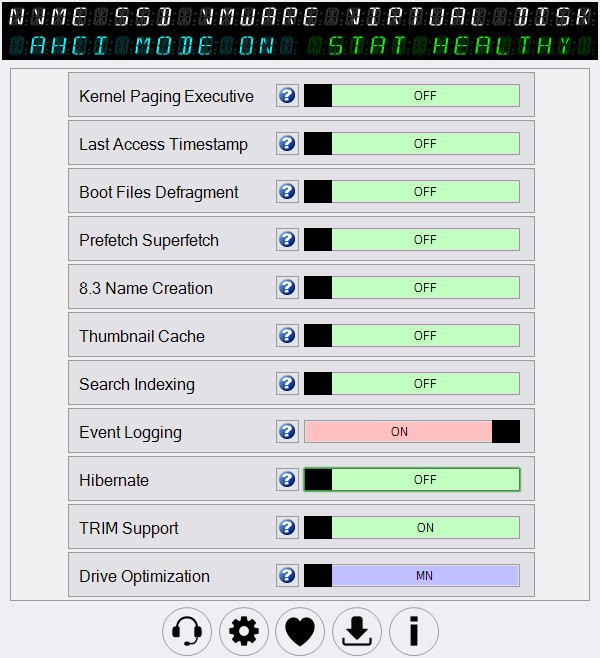
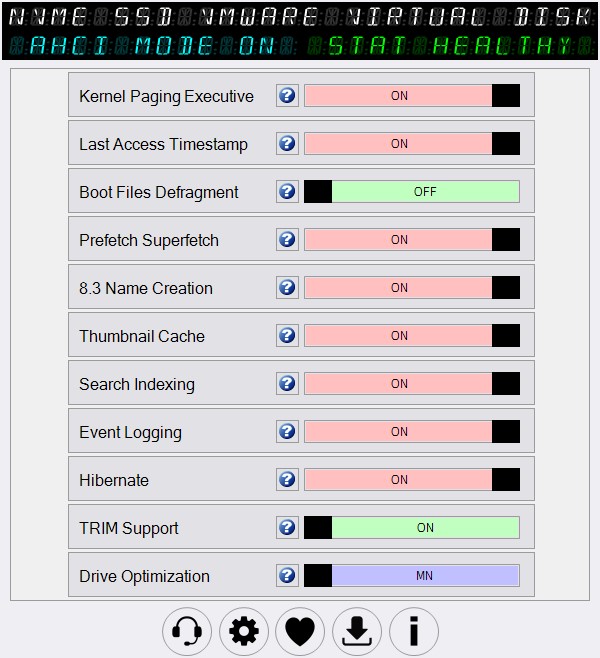
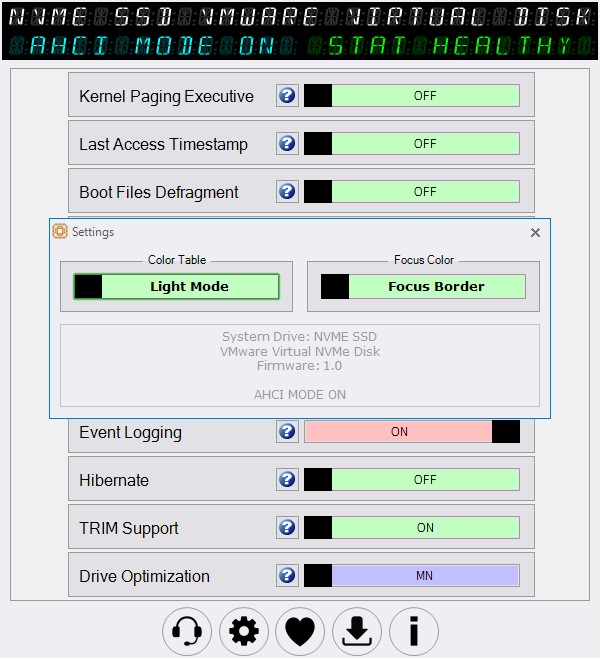


El sitio me marca no seguro, y el windows no me deja iniciar me dice “Windows protegió su PC”, será un problema de firmas del software?
Creo que estás teniendo otro problema, amigo Christian. Este programa hace cambios relativamente tranquilos en el Registro y la configuración, no hay ningún hack grosero que pueda causar lo que indicas.